MIGAS DATA REPOSITORY ENTERPRISE
KEMENTERIAN ENERGI DAN SUMBER DAYA MINERAL REPUBLIK INDONESIA
2024
4 Langkah cara Ganti Password di MDR dengan mudah!
Ganti Password akun MDR perlu Anda perhatikan dan dilakukan secara berkala untuk melindungi akun Anda dari tangan yang tidak bertanggungjawab. Apalagi Anda menggunakan password yang mudah ditebak, ketika daftar akun MDR untuk pertama kalinya. Cara ini memang akan membuat akun MDR mudah diingat. Hanya saja, password MDR yang mudah ditebak rentan terhadap pembobolan serangan hacker.
Oleh karena itu, Anda perlu mengganti Password MDR, guna terus memastikan keamanan akun Anda sesuai Password Policy, dan pastikan Password akun anda sudah sesuai Password Policy sebagai berikut:
- Password akan kedaluwarsa dalam 90 hari sejak perubahan terakhir,
- Panjang Password minimum adalah 12 karakter, harus menyertakan alfanumerik, huruf kapital-kecil, dan karakter unik. Supaya mudah di ingat, anda bisa menggunakan frasa sandi, sebagai contoh: Makansate-0k.
- Password baru tidak boleh sama dengan 5 Password terakhir,
- Hanya diperbolehkan mengganti Password sekali sehari,
- Akun login akan dikunci secara otomatis selama 15 menit setelah upaya menginput Password tersebut 10 kali.
Dalam tutorial ini, kami akan membahas cara ganti password MDR dengan mudah.
4 Langkah Cara mengganti Password di MDR dengan mudah!
Sebelum mengubah password MDR, pastikan Anda sudah memahami Password Policy
Berikut Ini adalah Metode Change Password :
I. Langkah 1:
Buka di Browser anda url: https://datamigas.esdm.go.id/home kemudian Klik Tombol Log In Portal

II. Langkah 2:
Pada Halaman Log In Portal > Masukkan Username (Email) dan Password Anda serta Masukkan Kode Captcha lalu Klik Submit.
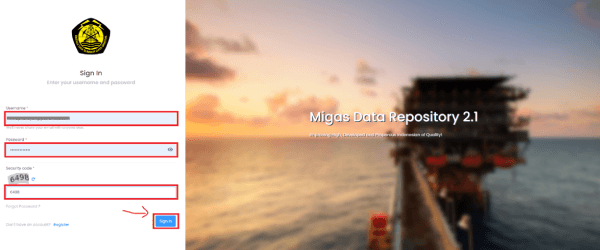
III. Langkah 3:
Selanjutnya, akan ada terdapat tampilan Portal MDR. Lalu di sudut kanan klik menu profile.
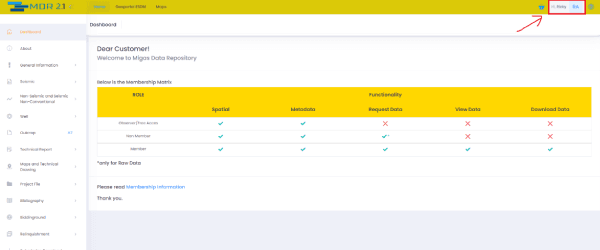
Kemudian ada Tampilan Side Bar pada menu profile , Lalu Klik Change Password
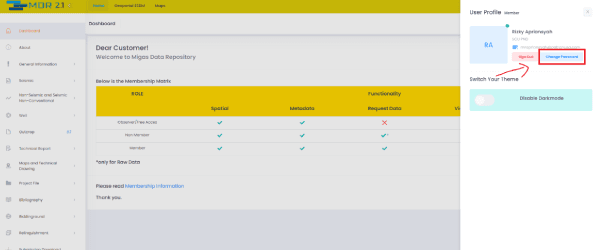
Selanjutnya, Masukkan Password Baru dan Konfirmasi Password baru , Lalu Klik Set New Password.
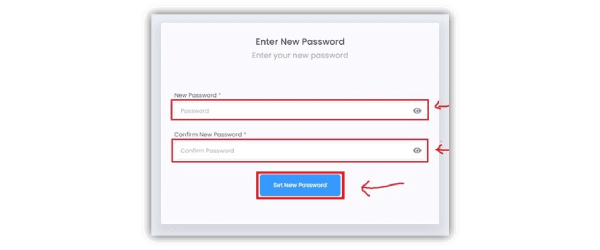
Jika sudah Klik Set New Password, akan mendapatkan notifikasi Pembaruan Password telah Berhasil.
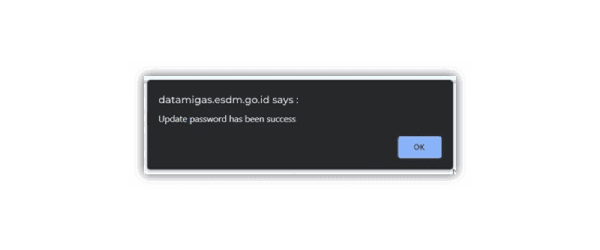
IV. Langkah 4:
Untuk langkah terakhir, silahkan Log In Portal. Disesuaikan dengan Username(email anda) dan Password Anda yang terbaru, Isikan Masukkan Kode Captcha, setelah itu klik Sign In(Masuk).
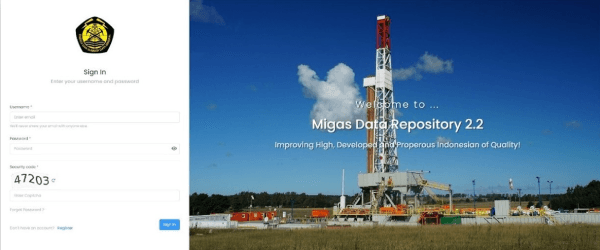
Catatan:
Jika Anda dapat Log In Portal tetapi tidak dapat mengingat password Anda, Anda dapat menggunakan langkah yang terdapat di Halaman Log In Portal yaitu dengan Klik Forgot Password(lupa kata sandi) atau kunjungi Tutorial Cara Reset Password di MDR 2.2 dalam Langkah Mudah!. Selain itu, Anda dapat menggunakan fitur Change Your Password(Mengubah Kata Sandi) ulangi Langkah ini kembali. Dipastikan kembali Password Anda sudah sesuai dengan Ketentuan Password Policy.
Judul Posting: 4 Langkah cara Ganti Password di MDR dengan mudah!
Diposting pada tanggal: 2023-12-16